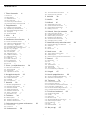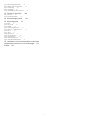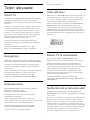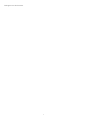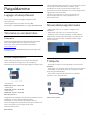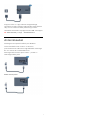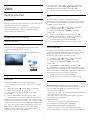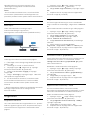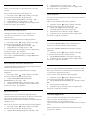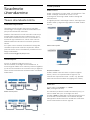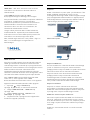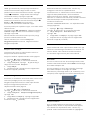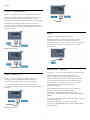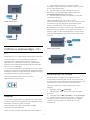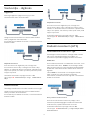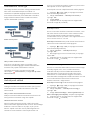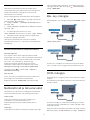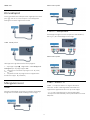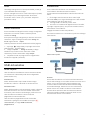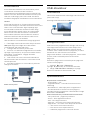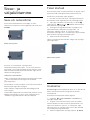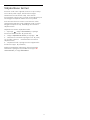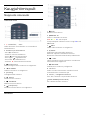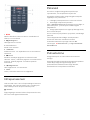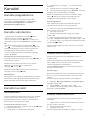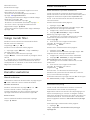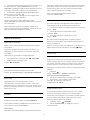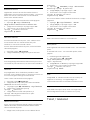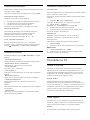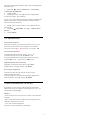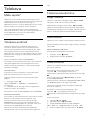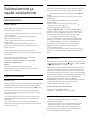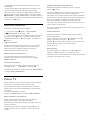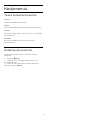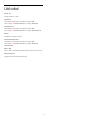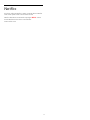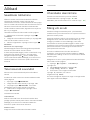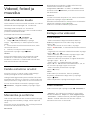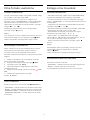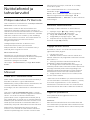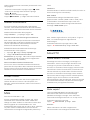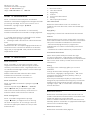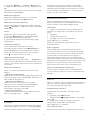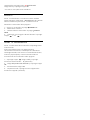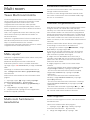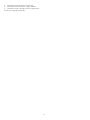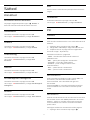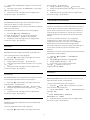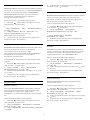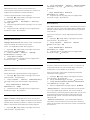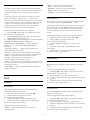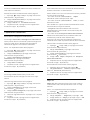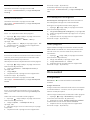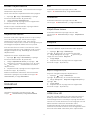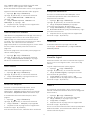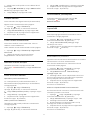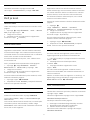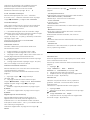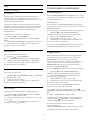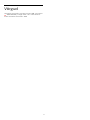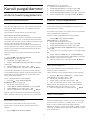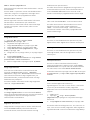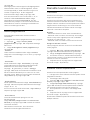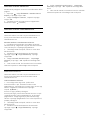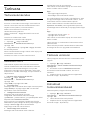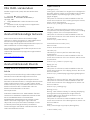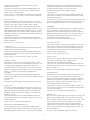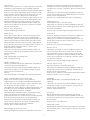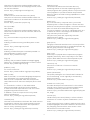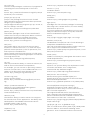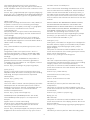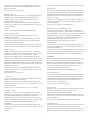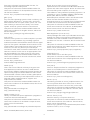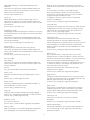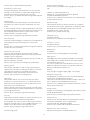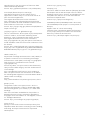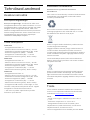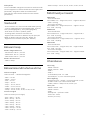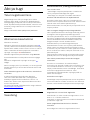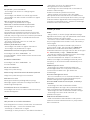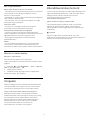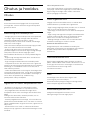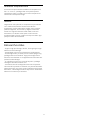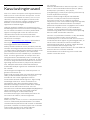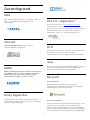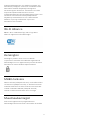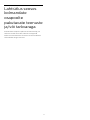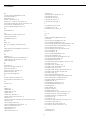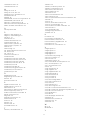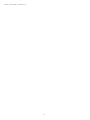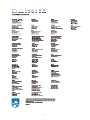Register your product and get support at
6101 series
www.philips.com/welcome
Kasutusjuhend
43PUT6101
49PUT6101
55PUT6101

Sisukord
1 Teleri ülevaade 4
1.1 Smart TV 4
1.2 App gallery 4
1.3 Videolaenutus 4
1.4 Ultra HD teler 4
1.5 Pause TV ja salvestised 4
1.6 Nutitelefonid ja tahvelarvutid 4
2 Paigaldamine 6
2.1 Lugege ohutusjuhiseid 6
2.2 Telerialus ja seinakinnitus 6
2.3 Nõuanded paigutamiseks 6
2.4 Toitejuhe 6
2.5 Antennikaabel 7
3 Võrk 8
3.1 Võrk ja internet 8
4 Seadmete ühendamine 11
4.1 Teave ühenduste kohta 11
4.2 CAM koos kiipkaardiga - CI+ 15
4.3 Vastuvõtja - digiboks 15
4.4 Kodukinosüsteem (HTS) 16
4.5 Nutitelefonid ja tahvelarvutid 18
4.6 Blu-ray-mängija 18
4.7 DVD-mängija 18
4.8 Kõrvaklapid 19
4.9 Mängukonsool 19
4.10 USB-kõvaketas 20
4.11 USB-klaviatuur 21
4.12 USB-hiir 22
4.13 USB-mälupulk 22
4.14 Fotokaamera 22
4.15 Videokaamera 22
4.16 Arvuti 23
5 Sisse- ja väljalülitamine 24
5.1 Sees või ooterežiimil 24
5.2 Teleri klahvid 24
5.3 Unetaimer 24
5.4 Väljalülituse taimer 24
6 Kaugjuhtimispult 26
6.1 Nuppude ülevaade 26
6.2 Infrapunasensor 27
6.3 Patareid 27
6.4 Puhastamine 27
7 Kanalid 28
7.1 Kanalite paigaldamine 28
7.2 Kanalite vahetamine 28
7.3 Kanalite loendid 28
7.4 Valige loendi filter. 29
7.5 Kanalite vaatamine 29
7.6 Tekst / teletekst 31
7.7 Interaktiivne TV 32
8 Telekava 34
8.1 Mida vajate? 34
8.2 Telekava andmed 34
8.3 Telekava kasutamine 34
9 Salvestamine ja saate seiskamine 36
9.1 Salvestamine 36
9.2 Pause TV 37
10 Kodumenüü 38
10.1 Teave kodumenüü kohta 38
10.2 Kodumenüü avamine 38
11 Utiliidid 39
12 Netflix 40
13 Allikad 41
13.1 Seadmele lülitumine 41
13.2 Teleri sisendi suvandid 41
13.3 Ühenduste skannimine 41
13.4 Mäng või arvuti 41
14 Videod, fotod ja muusika 42
14.1 USB-ühenduse kaudu 42
14.2 Failide esitamine arvutist 42
14.3 Menüüriba ja sortimine 42
14.4 Esitage oma videosid 42
14.5 Oma fotode vaatamine 42
14.6 Esitage oma muusikat 43
15 Nutitelefonid ja tahvelarvutid 44
15.1 Philipsi rakendus TV Remote 44
15.2 Miracast 44
15.3 MHL 45
15.4 Smart TV 45
16 Multi room 49
16.1 Teave Multi roomi kohta 49
16.2 Mida vajate? 49
16.3 Multi room funktsiooni kasutamine 49
17 Sätted 51
17.1 Kiirsätted 51
17.2 Pilt 51
17.3 Heli 55
17.4 Ökoseaded 57
17.5 Üldsätted 58
17.6 Kell ja keel 61
17.7 Universaalne juurdepääs 63
18 Võrgud 65
19 Kanali paigaldamine 66
19.1 Antenni/kaabli paigaldamine 66
19.2 Kanalite loendi koopia 68
20 Tarkvara 70
20.1 Tarkvaravärskendus 70
20.2 Tarkvara versioon 70
20.3 Kohalikud tootevärskendused 70
20.4 Otsi OAD-värskendusi 70
20.5 Avatud lähtekoodiga tarkvara 71
20.6 Avatud lähtekoodi litsents 71
21 Tehnilised andmed 82
21.1 Keskkonnahoidlik 82
21.2 Toide 82
21.3 Vastuvõtt 83
21.4 Ekraani tüüp 83
21.5 Ekraanisisendi lahutusvõime 83
21.6 Mõõtmed ja massid 83
21.7 Ühenduvus 83
21.8 Heli 83
21.9 Multimeedia 84
22 Abi ja tugi 85
2

22.1 Teleri registreerimine 85
22.2 Abimenüü kasutamine 85
22.3 Veaotsing 85
22.4 Võrguabi 87
22.5 Klienditeenindus/remont 87
23 Ohutus ja hooldus 88
23.1 Ohutus 88
23.2 Ekraanihooldus 89
24 Kasutustingimused 90
25 Autoriõigused 91
25.1 MHL 91
25.2 Ultra HD 91
25.3 HDMI 91
25.4 Dolby Digital Plus 91
25.5 DTS 2.0 + Digital Out ™ 91
25.6 DTVi 91
25.7 Java 91
25.8 Microsoft 91
25.9 Wi-Fi Alliance 92
25.10 Kensington 92
25.11 MHEG tarkvara 92
25.12 Muud kaubamärgid 92
26 Lahtiütlus seoses kolmandate osapoolte
pakutavate teenuste ja/või tarkvaraga 93
Indeks 94
3

1
Teleri ülevaade
1.1
Smart TV
Ühendage see Philips Smart LED TV internetiga ja
avastage uus telemaailm. Võite luua juhtmega
ühenduse oma ruuteriga või juhtmeta ühenduse Wi-
Fi kaudu.
Kui teler on ühendatud koduvõrguga, saate kuvada
nutitelefonis olevaid fotosid teleris, esitada arvutis
olevaid videoid või juhtida telerit tahvelarvuti abil.
Kui teler on ühendatud internetiga, saate vaadata
laenutatud videoid võrgus olevast videokauplusest,
lugeda võrgus olevat telekava või salvestada
lemmiktelesaate USB-kõvakettale.
Põnevust lisavad ka nutitelerirakendused, mis
pakuvad mitmesugust meelelahutust ja mugavaid
teenuseid.
Lisateabe saamiseks vajutage menüü Abi
nuppu
Võtmesõnad ja valige Smart TV.
1.2
App gallery
Rakenduste (telerile kohandatud veebisaitide kogu)
sirvimiseks avage menüü Smart TV valik App gallery.
Võimalik on kasutada rakendusi võrgukauplusest
video laenutamiseks ja nägemata jäänud saadete
vaatamiseks.
Kui te ei leia soovitud rakendust rakenduste galeriist,
võite leida selle veebist, sirvides veebi teleris.
Lisateabe saamiseks vajutage menüü Abi
nuppu
Võtmesõnad ja valige App gallery.
1.3
Videolaenutus
Video laenutamiseks ei pea te kodust lahkuma.
Laenutage uusim film lihtsalt
kohalikust võrguvideokauplusest.
Käivitage Smart TV ja lisage teleri avalehele
videokaupluse rakendus.
Avage videokaupluse rakendus, looge oma
konto, valige film ja vajutage esitusnuppu. Nüüd võite
filmi vaadata kohe, tülika allalaadimiseta.*
Lisateabe saamiseks vajutage menüü Abi
nuppu
Võtmesõnad ja valige Smart TV.
* Oleneb valitud videokaupluse video
voogesitusteenusest.
1.4
Ultra HD teler
Sellel teleril on Ultra HD ekraan. Selle resolutsioon on
neli korda kõrgem tavalise HD-ekraani omast. Ultra
HD - see on 8 miljonit pikslit kõige rafineerituma ja
elutruuma pildi pakkumiseks teleriekraanil.
Lisaks kõigele muule teisendab uus Ultra Pixel HD
Engine sissetuleva telerisignaali kohe Ultra HD
resolutsioonile. Nii saate lummavat pildikvaliteeti
nautida niipea, kui teleri sisse lülitate. Samuti saate
HDMI ühenduse abil vaadata Ultra HD videosid. Ultra
HD pakub teleripilti, mis on selge ja terav isegi suurel
ekraanil.
1.5
Pause TV ja salvestised
Kui ühendate teleriga USB-kõvaketta, saate
digitelevisiooni kanali saateid seisata ja salvestada.
Seisake telesaade ja vastake telefonikõnele või
lihtsalt tehke spordivõistluse ajal paus ning teler
salvestab saate USB-kõvakettale. Hiljem võite saadet
edasi vaadata. Kui teleriga on ühendatud USB-
kõvaketas, saate salvestada ka digisaateid. Võite
salvestada saate vaatamise ajal või määrata hiljem
esitatava saate salvestamise.
Lisateabe saamiseks vajutage menüüs Abi
värvinuppu
Võtmesõnad ja valige Pause TV või
Salvestamine.
1.6
Nutitelefonid ja tahvelarvutid
Laadige alla ja installeerige rakendus Philips TV
Remote App. See on tasuta ning saadaval Androidi ja
iOS-i jaoks.
Kui teil on nutitelefonis või tahvelarvutis rakendus TV
Remote, saate oma multimeediume kohe hallata.
Saatke fotosid, muusikat või videosid oma suurele
teleriekraanile või vaadake oma telekanaleid otse
tahvelarvutis või telefonis. Avage telekava ja ajastage
homseks salvestis. Teie kodune teler ajab asja korda.
Rakendusega TV Remote olete alati olukorra
peremees. Võib-olla soovite vaid pisut teleri
4

helitugevust maha keerata.
5

2
Paigaldamine
2.1
Lugege ohutusjuhiseid
Enne teleri kasutamist lugege kõigepealt läbi
ohutusjuhised.
Juhiste lugemiseks vajutage menüüs Abi
värvinuppu
Võtmesõnad ja valige Ohutusjuhised.
2.2
Telerialus ja seinakinnitus
Telerialus
Telerialuse paigaldusjuhised leiate teleri komplekti
kuuluvast kiirjuhendist. Kui olete juhendi ära
kaotanud, võite selle alla laadida veebisaidilt
www.philips.com.
Allalaaditava Kiirjuhendi leidmiseks kasutage teleri
mudelinumbrit.
Seinale paigaldamine
Telerit saab kasutada ka koos VESA standardile
vastava seinakinnitusega (ei kuulu komplekti).
Seinakinnituse ostmisel kasutage järgmist VESA koodi
. . .
• 43PUx6101
VESA MIS-F 200 x 200, M6
• 49PUx6101
VESA MIS-F 400 x 200, M6
• 55PUx6101
VESA MIS-F 400 x 200, M6
Ettevalmistamine
Kõigepealt eemaldage neli keeratavat plastkorki teleri
tagaküljel olevate keermepukside küljest.
Veenduge, et teleri VESA-standardile vastava
kinnituse külge kinnitamisel kasutatavad metallkruvid
ulatuvad umbes 10 mm sügavusele teleri
keermepukside sisse.
Ettevaatust!
Teleri paigaldamiseks seinale on vaja erioskusi ja seda
võivad teha vaid kvalifitseeritud isikud. Teleri
seinakinnitus peab vastama teleri massi kohta
käivatele ohutusstandarditele. Enne teleri paigutamist
lugege läbi ohutusnõuded.
TP Vision Europe B.V. ei vastuta õnnetuse või
vigastusega lõppenud vale paigaldamise või
kinnitamise eest.
2.3
Nõuanded paigutamiseks
• Paigutage teler nii, et valgus ei langeks otse
ekraanile.
• Paigutage teler kuni 15 cm seinast eemale.
• Ideaalne teleri vaatamise kaugus võrdub ekraani
diagonaali kolmekordse pikkusega. Istumisasendis
peaksid teie silmad olema ekraani keskpunktiga
samal tasemel.
2.4
Toitejuhe
• Sisestage toitejuhe teleri tagaküljel olevasse porti
POWER.
• Veenduge, et toitejuhe oleks kindlalt porti sisestatud.
• Veenduge, et seinakontaktis olev toitepistik oleks
kogu aeg juurdepääsetav.
• Tõmmake toitejuhe seinakontaktist välja alati
pistikust, mitte aga juhtmest.
5362. seeria puhul
6

Kuigi see teler on väga väikese energiatarbega,
tõmmake toitejuhe energia säästmiseks pistikupesast
välja, kui te ei kasuta telerit pikema aja jooksul.
Lisateabe saamiseks vajutage menüüs Abi värvinuppu
Võtmesõnad ja valige Sisselülitamine.
2.5
Antennikaabel
Sisestage antennipistik kindlalt porti Antenn.
Võite ühendada oma antenni või antenni
jaotussüsteemist edastatava signaalikaabli. Kasutage
IEC 75-oomist RF-koaksiaalantenni.
Kasutage seda antenni porti DVB-T- ja DVB-C-
sisendsignaalide jaoks.
5362. seeria puhul
7
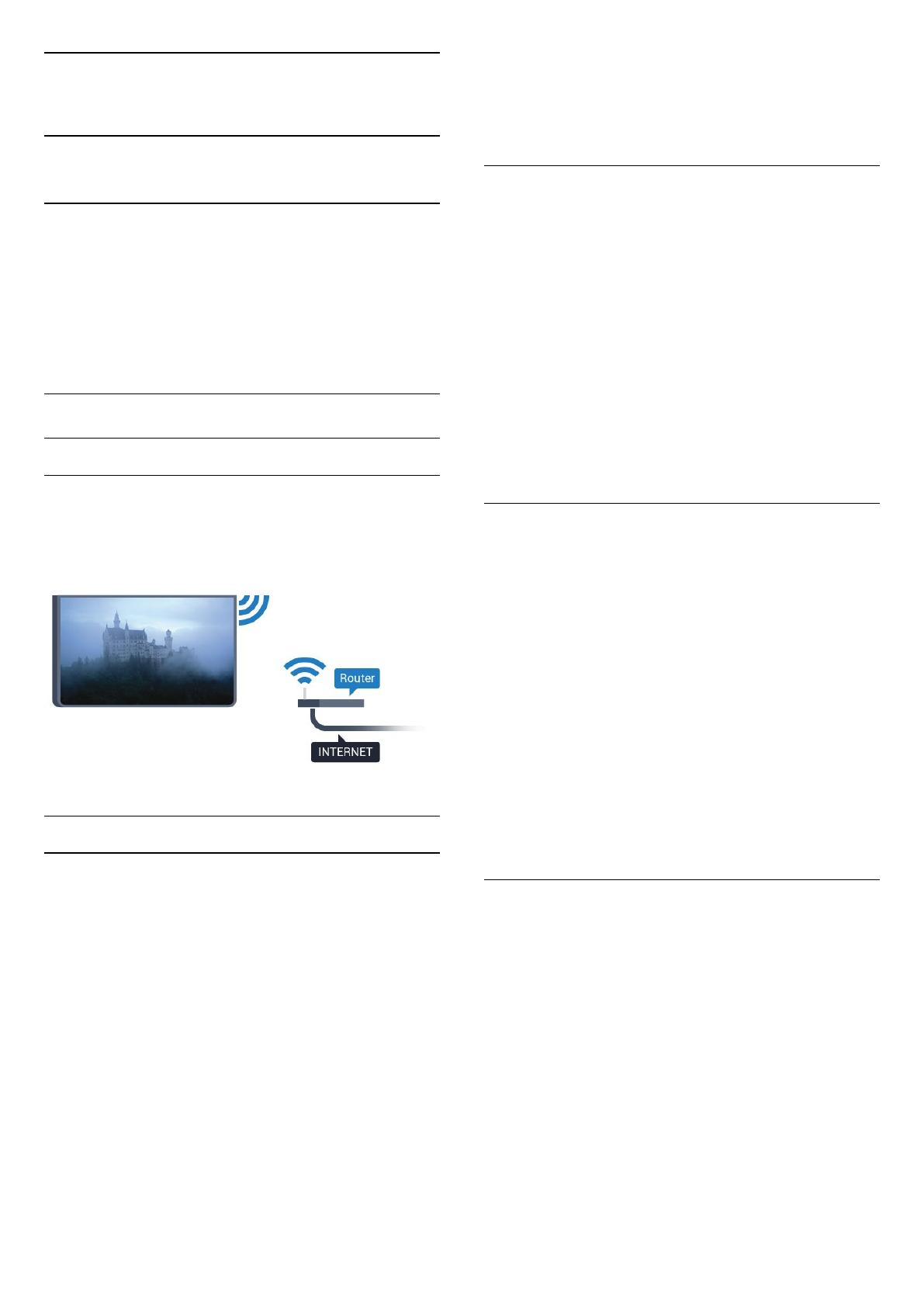
3
Võrk
3.1
Võrk ja internet
Koduvõrk
Philips Android TV kõigi võimaluste nautimiseks peab
teie teleril olema internetiühendus.
Ühendage teler koduvõrku kiire internetiühenduse
abil. Saate oma teleri võrguruuteriga ühendada
juhtmevabalt või juhtme abil.
Võrguühenduse loomine
Juhtmeta ühendus
Mida vajate?
Teleri juhtmeta ühendamiseks internetiga vajate
internetiühendusega Wi-Fi-ruuterit.
Kasutage kiiret internetiühendust (lairibaühendust).
Ühenduse loomine
Juhtmevaba
Juhtmeta ühenduse loomiseks tehke järgmist.
1 - Veenduge, et teie juhtmeta võrgu ruuter on sisse
lülitatud.
2 - Vajutage nuppu
, valige Võrk ja vajutage
menüüsse sisenemiseks
(paremale).
3 - Valige Loo ühendus võrguga ja vajutage
nuppu OK.
4 - Valige Juhtmeta ja vajutage nuppu OK.
5 - Klõpsake leitud võrkude loendis oma juhtmeta
võrgul. Kui teie võrku pole loendis, sest võrgu nimi on
varjatud (lülitasite SSID saatmise ruuteris välja), valige
võrgu nime käsitsi sisestamiseks Käsitsi sisestamine.
6 - Olenevalt ruuteri tüübist sisestage krüptimisvõti -
WEP, WPA või WPA2. Kui olete juba selle võrgu
krüptimisvõtme sisestanud, võite klõpsata kohe
ühenduse loomiseks nuppu Valmis.
Kui teie ruuter toetab WPS-i või WPS-i PIN-koodi,
võite vajutada nuppu WPS, WPS-i PIN-kood või
Standard. Tehke oma valik ja vajutage OK.
7 - Kui ühendamine õnnestus, kuvatakse teade.
WPS
Kui teie ruuteril on WPS, võite luua ruuteriga
otseühenduse skannimata. Kui teie juhtmeta võrgus
on krüptimissüsteemi WEP kasutavaid seadmeid, siis
te WPS-i kasutada ei saa.
1 - Vajutage nuppu
, valige Võrk ja vajutage
menüüsse sisenemiseks
(paremale).
2 - Valige Loo ühendus võrguga ja vajutage
nuppu OK.
3 - Valige suvand WPS, seejärel vajutage OK.
4 - Minge ruuteri juurde, vajutage nuppu WPS ja
naaske kahe minuti jooksul teleri juurde.
5 - Valige ühenduse loomiseks Ühenda.
6 - Kui ühendamine õnnestus, kuvatakse teade.
PIN-koodiga WPS
Kui teie ruuteril on PIN-koodiga WPS, võite luua
ruuteriga otseühenduse skannimata. Kui teie juhtmeta
võrgus on krüptimissüsteemi WEP kasutavaid
seadmeid, siis te WPS-i kasutada ei saa.
1 - Vajutage nuppu
, valige Võrk ja vajutage
menüüsse sisenemiseks
(paremale).
2 - Valige Loo ühendus võrguga ja vajutage
nuppu OK.
3 - Valige PIN-koodiga WPS ja vajutage OK.
4 - Kirjutage üles ekraanil kuvatud kaheksakohaline
PIN-kood ja sisestage see arvutis ruuteri tarkvarasse.
Teavet selle kohta, kuidas sisestada PIN-koodi ruuteri
tarkvarasse, leiate ruuteri kasutusjuhendist.
5 - Valige ühenduse loomiseks Ühenda.
6 - Kui ühendamine õnnestus, kuvatakse teade.
Probleemid
Juhtmeta võrku ei leitud või see on häiritud
• Läheduses asuvad mikrolaineahjud, DECT-telefonid
või muud Wi-Fi 802.11b/g/n seadmed võivad
juhtmeta võrku häirida.
• Veenduge, et võrgu tulemüürid lubavad juurdepääsu
teleri juhtmeta ühendusele.
• Kui juhtmeta võrk ei toimi kodus õigesti, proovige
juhtmega võrgu installimist.
Internet ei toimi
• Kui teler on ruuteriga korralikult ühendatud,
kontrollige internetiühenduse olemasolu.
Arvuti ja internetiühendus on aeglased
• Juhtmeta võrgu ruuteri kasutusjuhendist leiate
teavet majasisese tööraadiuse, edastuskiiruse ja teiste
8

signaalikvaliteeti mõjutavate tegurite kohta.
• Kasutage ruuteriga kiiret internetiühendust
(lairibaühendust).
DHCP
• Kui ühendamine ebaõnnestus, võite kontrollida
ruuteri DHCP (dünaamilise hostikonfiguratsiooni
protokolli) seadeid. DHCP peaks olema sisse lülitatud.
Juhtmega ühendamine
Mida vajate?
Teleri ühendamiseks internetiga vajate
internetiühendusega võrguruuterit.
Kasutage kiiret internetiühendust (lairibaühendust).
Ühenduse loomine
Juhtmega ühenduse loomiseks tehke järgmist.
1 - Ühendage ruuter teleriga võrgukaabli (Etherneti
kaabli**) abil.
2 - Veenduge, et ruuter on sisse lülitatud.
3 - Vajutage nuppu
, valige Võrk ja vajutage
menüüsse sisenemiseks
(paremale).
4 - Valige Loo ühendus võrguga ja vajutage
nuppu OK.
5 - Valige Juhtmega ja vajutage nuppu OK. Teler
otsib pidevalt võrguühendust.
6 - Kui ühendamine õnnestus, kuvatakse teade.
Kui ühendamine ebaõnnestus, võite kontrollida
ruuteri DHCP seadeid. DHCP peaks olema sisse
lülitatud.
** Elektromagnetilise ühilduvuse eeskirjade täitmiseks
kasutage varjestatud FTP 5E-kategooria 5E
Etherneti kaabel.
Võrgusätted
Võrgusätete vaatamine
Siin näete kõiki kehtivaid võrguseadistusi. IP- ja MAC-
aadress, signaali tugevus, kiirus, krüptimismeetod jne.
Kasutuselolevate võrgusätete vaatamiseks tehke
järgmist.
1 - Vajutage nuppu
, valige Võrk ja vajutage
menüüsse sisenemiseks
(paremale).
2 - Valige Vaata võrgu seadistusi ja vajutage nuppu
OK.
3 - Vajaduse korral vajutage menüü sulgemiseks
korduvalt nuppu
(vasakule).
Võrguseadistus
Kui olete kogenud kasutaja ja soovite seadistada
võrgu staatilise IP-aadressiga, valige teleris Staatiline
IP.
Teleri seadistamiseks staatilise IP-ga tehke järgmist.
1 - Vajutage nuppu
, valige Võrk ja vajutage
menüüsse sisenemiseks
(paremale).
2 - Valige Võrgu seadistus ja vajutage OK.
3 - Valige Staatiline IP ja vajutage OK, et
lubada Staatilise IP seadistamine.
4 - Valige Staatilise IP seadistamine ja seadistage
ühendus.
5 - Saate määrata numbri IP-aadressi,
võrgumaski, võrguvärava, DNS 1 või DNS 2 jaoks.
6 - Vajaduse korral vajutage menüü sulgemiseks
korduvalt nuppu
(vasakule).
Sisselülitamine Wi-Fi-ga (WoWLAN)
Saate selle teleri sisse lülitada oma nutitelefonist või
tahvelarvutist, kui teler on ooterežiimis. Seade
Lülitage sisse koos Wi-Fi-ga (WoWLAN-iga) peab
olema sisse lülitatud.
WoWLAN-i sisselülitamiseks tehke järgmist.
1 - Vajutage nuppu
, valige Võrk ja vajutage
menüüsse sisenemiseks
(paremale).
2 - Valige Sisselülitamine Wi-Fi-ga (WoWLAN) ja
vajutage OK.
3 - Valige Sees ja vajutage nuppu OK.
4 - Vajaduse korral vajutage menüü sulgemiseks
korduvalt nuppu
(vasakule).
Digitaalmeedia visualiseerija – DMR
Kui teie meediumifaile ei saa teleris esitada,
kontrollige, kas digitaalmeedia visualiseerija on sisse
lülitatud. Tehaseseadena on DMR sisse lülitatud.
DMR-i sisselülitamiseks tehke järgmist.
1 - Vajutage nuppu
, valige Võrk ja vajutage
menüüsse sisenemiseks
(paremale).
2 - Valige Digitaalmeedia visualiseerija - DMR ja
vajutage nuppu OK.
3 - Valige Sees ja vajutage nuppu OK.
4 - Vajaduse korral vajutage menüü sulgemiseks
korduvalt nuppu
(vasakule).
9

Wi-Fi ühenduse sisselülitamine
Saate oma teleri Wi-Fi ühenduse sisse või välja
lülitada.
Wi-Fi sisselülitamiseks tehke järgnevat.
1 - Vajutage nuppu
, valige Võrk ja vajutage
menüüsse sisenemiseks
(paremale).
2 - Valige Wi-Fi sisse/välja ja vajutage OK.
3 - Valige Sees ja vajutage nuppu OK.
4 - Vajaduse korral vajutage menüü sulgemiseks
korduvalt nuppu
(vasakule).
Wi-Fi Miracasti sisselülitamine
Lülitage sisse Wi-Fi Miracast, et jagada oma
nutitelefoni, tahvelarvuti või arvuti ekraani
teleriekraanil.
Miracasti sisselülitamiseks toimige järgmiselt.
1 - Vajutage nuppu
, valige Võrk ja vajutage
menüüsse sisenemiseks
(paremale).
2 - Valige Wi-Fi Miracast ja vajutage OK.
3 - Valige Sees ja vajutage nuppu OK.
4 - Vajaduse korral vajutage menüü sulgemiseks
korduvalt nuppu
(vasakule).
Lisateabe saamiseks vajutage menüüs Abi
värvinuppu
Võtmesõnad ja valige Miracast™,
sisselülitamine.
Wi-Fi Miracasti ühenduste lähtestamine
Tühjendage Miracastiga kasutatavate ühendatud ja
blokeeritud seadmete loend.
Miracasti ühenduste tühjendamiseks toimige
järgmiselt.
1 - Vajutage nuppu
, valige Võrk ja vajutage
menüüsse sisenemiseks
(paremale).
2 - Valige Wi-Fi Miracasti ühenduste
lähtestamine ja vajutage OK.
3 - Valige Kustuta kõik ja vajutage nuppu OK.
4 - Vajaduse korral vajutage menüü sulgemiseks
korduvalt nuppu
(vasakule).
Wi-Fi Smart Screen
Nutitelefonis või tahvelarvutis digitelekanalite
vaatamiseks Philipsi rakenduse TV Remote abil peate
Wi-Fi Smart Screeni sisse lülitama. Mõned
skrambleeritud kanalid ei pruugi teie mobiilseadmes
saadaval olla.
Wi-Fi Smart Screeni sisselülitamiseks tehke järgmist.
1 - Vajutage nuppu
, valige Võrk ja vajutage
menüüsse sisenemiseks
(paremale).
2 - Valige Wi-Fi Smart Screen ja vajutage OK.
3 - Valige Sees ja vajutage nuppu OK.
4 - Vajaduse korral vajutage menüü sulgemiseks
korduvalt nuppu
(vasakule).
Teleri võrgunimi
Kui teil on koduvõrgus mitu telerit, saate anda telerile
ainulaadse nime.
Teleri nime vahetamiseks tehke järgmist.
1 - Vajutage nuppu
, valige Võrk ja vajutage
menüüsse sisenemiseks
(paremale).
2 - Valige TV-võrgu nimi ja vajutage OK.
3 - Sisestage ekraaniklaviatuuri abil nimi.
4 - Muudatuse kinnitamiseks valige Valmis.
5 - Vajaduse korral vajutage menüü sulgemiseks
korduvalt nuppu
(vasakule).
Netflixi sätted
Suvandiga Netflixi sätted saate vaadata ESN-
numbrit või Netflixi seadme deaktiveerida.
Menüüsse Netflixi sätted sisenemiseks toimige
järgmiselt.
1 - Vajutage nuppu
, valige Võrk ja vajutage
menüüsse sisenemiseks
(paremale).
2 - Valige Netflixi sätted ja vajutage nuppu OK.
3 - Vajaduse korral vajutage menüü sulgemiseks
korduvalt nuppu
(vasakule).
Internetimälu kustutamine
Funktsiooniga Kustuta internetimälu võite kustutada
kõik teleris olevad internetifailid ja sisselogimisteabe,
nt salasõnad, küpsised ja ajaloo.
Internetimälu kustutamiseks tehke järgmist.
1 - Vajutage nuppu
, valige Võrk ja vajutage
menüüsse sisenemiseks
(paremale).
2 - Valige Tühjenda internetimälu ja vajutage nuppu
OK.
3 - Kinnitamiseks valige OK.
4 - Vajaduse korral vajutage menüü sulgemiseks
korduvalt nuppu
(vasakule).
Failide jagamine
Teler suudab luua ühenduse teiste teie juhtmeta
võrgus olevate seadmetega (nt arvuti või
nutitelefoniga). Võite kasutada arvutit
operatsioonisüsteemiga Microsoft Windows või Apple
OS X.
Selles teleris saate avada arvutis olevaid fotosid,
muusikat ja videoid.
10

4
Seadmete
ühendamine
4.1
Teave ühenduste kohta
Ühenduvusjuhend
Ühendage seade teleriga alati parima võimaliku
ühendusega. Kasutage ka kvaliteetseid kaableid, et
pilti ja heli kvaliteetselt edastada.
Seadme ühendamisel tunneb teler selle tüübi ära ja
määrab igale seadmele õige tüübinimetuse. Soovi
korral saate tüübinimetust muuta. Kui seadmele on
määratud õige tüübinimetus, lülitub teler menüüs
Allikad seadmele lülitudes automaatselt parimale
sättele.
Kui vajate mitme seadme ühendamisel teleriga abi,
vaadake Philipsi teleri ühenduvusjuhendit. Sellest
juhendist leiate teavet ühendamise ja kaablite kohta.
Minge veebisaidile
www.connectivityguide.philips.com.
Antenniport
Kui teil on digiboks (digivastuvõtja) või
salvestusseade, ühendage antennikaablid nii, et
antennisignaal läbiks enne telerisse jõudmist digiboksi
ja/või salvestusseadme. Nii saavad antenn ja digiboks
saata salvestusseadmesse salvestamiseks võimalikke
lisakanaleid.
5362. seeria puhul
HDMI pordid
HDMI kvaliteet
HDMI- ühendusel on parim pildi- ja helikvaliteet. Ühe
HDMI- kaabliga edastatakse nii heli- kui ka
videosignaali. Kasutage HDMI-kaablit telesignaali
edastamiseks.
Et tagada parima kvaliteediga edastus, kasutage kiiret
HDMI-kaablit ja ärge kasutage pikemat HDMI-kaablit
kui 5 m.
5362. seeria puhul
Kopeerimiskaitse
HDMI-kaablid toetavad HDCP-d (lairiba-digisisu
kaitse). HDCP on kopeerimiskaitse signaal, mis
takistab sisu kopeerimist DVD- või Blu-ray-plaadilt.
Seda nimetatakse ka DRM-iks (digiõiguste haldus).
HDMI ARC
Ainult teleri pordil HDMI 1 on HDMI
ARC (helitagastuskanal).
Kui seadmel (tavaliselt kodukinosüsteemil (HTS)) on
samuti HDMI ARC port, ühendage see teleri
pordiga HDMI 1. HDMI ARC pordi kasutamisel ei pea
te ühendama lisahelikaablit, mis edastab telepildi
helisignaali kodukinosüsteemi. HDMI ARC ühenduse
kaudu edastatakse mõlemat signaali.
11

HDMI MHL
HDMI MHL-i abil saate edastada oma Androidi
nutitelefoni või tahvelarvuti ekraanil nähtava
teleriekraanile.
Teleri HDMI 4 ühendus hõlmab MHL
2,0 (kõrgeraldusega mobiililingi) tehnoloogiat.
See juhtmeühendus võimaldab suurepärast stabiilsust
ja ribalaiust, madalt latentsust, juhtmevaba
interferentsi puudumist ja tasemel heli taasesitust.
Lisaks laeb MHL-ühendus teie nutitelefoni või
tahvelarvuti akut. Kui teler on ooterežiimis, siis
ühendatud mobiiliseadet ei laeta.
Uurige, milline passiivne MHL-kaabel sobib teie
mobiiliseadmele. Täpsemalt peate leidma kaabli,
mille ühes otsas on teleri HDMI-pistik ja teises teie
nutitelefoni või tahvelarvutiga sobiv pistik.
MHL, Mobile High-Definition Link ja MHL-i logo on
MHL, LLC kaubamärgid või registreeritud
kaubamärgid.
HDMI Ultra HD
See teler suudab näidata Ultra HD signaale. Mõned
HDMI-ga ühendatud seadmed ei suuda Ultra HD
võimekusega telerit tuvastada ja ei pruugi korrektselt
toimida või võivad näidata moonutustega pilti või heli.
Sellise seadme tõrkumise vältimiseks saate
seadistada signaali kvaliteedi seadmele sobivale
tasemele. Kui seade ei kasuta Ultra HD signaale, saate
Ultra HD selle HDMI-ühenduse jaoks välja lülitada.
Säte UHD 4:4:4/4:2:2 võimaldab kasutada UHD
YCbCr 4:4:4 / 4:2:2 signaale. Säte UHD
4:2:0 võimaldab kasutada UHD YCbCr 4:2:0 signaale.
Signaali kvaliteedi seadistamiseks tehke järgmist.
1 - Vajutage
, valige Üldsätted ja
vajutage
(paremale), et menüüsse siseneda.
2 - Valige HDMI Ultra HD > HDMI 3 & 4 ja
vajutage OK.
3 - Valige UHD 4:4:4/4:2:2, UHD 4:2:0 või
UHD väljas ja vajutage OK.
4 - Vajaduse korral vajutage menüü sulgemiseks
korduvalt nuppu
(vasakule).
HDMI CEC - EasyLink
EasyLink
HDMI- ühendusel on parim pildi- ja helikvaliteet. Ühe
HDMI- kaabliga edastatakse nii heli- kui ka
videosignaali. Kasutage HDMI-kaablit kõrglahutusega
(HD) telesignaalide edastamiseks. Et tagada parima
kvaliteediga edastus, kasutage kiiret HDMI-kaablit ja
ärge kasutage pikemat HDMI-kaablit kui 5 m.
5362. seeria puhul
EasyLink HDMI CEC
Kui teie seadmed on ühendatud HDMI-ühendusega
ja neil on funktsioon EasyLink, saate neid teleri
puldiga juhtida. EasyLink HDMI CEC peab olema sisse
lülitatud nii teleris kui ka ühendatud seadmes.
EasyLinki kaudu võite ühendatud seadmeid teleri
puldiga juhtida. EasyLink kasutab ühendatud
seadmetega side loomiseks HDMI CEC ühendust.
Seadmed peavad toetama ühendusprotokolli HDMI
CEC ja olema ühendatud HDMI-ühendusega.
EasyLinki seadistus
EasyLink on teleris vaikimisi sisse lülitatud.
Kontrollige, et ühendatud EasyLinki seadmete kõik
HDMI CEC sätted oleksid õigesti määratud. EasyLink
ei pruugi teiste tootjate seadmetega toimida.
HDMI CEC teiste tootjate seadmetes
Erinevad tootjad nimetavad HDMI CEC funktsiooni
erinevalt. Järgnevalt mõned näited: Anynet, Aquos
Link, Bravia Theatre Sync, Kuro Link, Simplink ja Viera
Link. Kõigi tootjate süsteemid ei ühildu EasyLinkiga
täielikult.
HDMI CEC süsteemide nimed on nende omanike
omand.
12

Seadmete kasutamine
HDMI-ga ühendatud ja EasyLinkiga seadistatud
seadme kasutamiseks valige seade või selle
põhifunktsioon teleri ühenduste loendist. Vajutage
nuppu
SOURCES , valige HDMI-ühendusega
ühendatud seade ja vajutage nuppu OK.
Kui seade on valitud, võite seda teleri puldiga juhtida.
Seadme juhtimiseks ei saa siiski kasutada nuppe
Kodu ja
OPTIONS ning muid teleri
funktsioonide juhtimiseks mõeldud nuppe.
Kui teleri puldil pole vajalikku nuppu, võite selle valida
valikumenüüst.
Vajutage nuppu
OPTIONS ja valige menüüribalt
Juhikud. Valige ekraanil soovitud seadme nupp ja
vajutage nuppu OK.
Mõned seadme erifunktsioonide nupud ei pruugi
menüüs Juhikud saadaval olla.
Üksnes seadmed, mis toetavad EasyLink-
kaugjuhtimispuldi funktsiooni, reageerivad teleri
kaugjuhtimispuldile.
EasyLink sees või väljas
Võite EasyLinki sisse või välja lülitada. Teleril on
EasyLinki sätted sisse lülitatud.
EasyLinki täielikult väljalülitamiseks tehke järgmist.
1 - Vajutage
, valige Üldsätted ja
vajutage
(paremale), et menüüsse siseneda.
2 - Valige EasyLink, vajutage
(paremale) ja
valige üks samm edasi EasyLink.
3 - Valige Väljas.
4 - Vajaduse korral vajutage menüü sulgemiseks
korduvalt nuppu
(vasakule).
EasyLink-kaugjuhtimispult
Kui tahate, et seadmete vahel oleks side, kuid ei soovi
neid teleri puldiga juhtida, võite EasyLinki
kaugjuhtimispuldi funktsiooni eraldi välja lülitada.
EasyLinki kaugjuhtimispuldi sisse- või
väljalülitamiseks tehke järgmist.
1 - Vajutage
, valige Üldsätted ja
vajutage
(paremale), et menüüsse siseneda.
2 - Valige EasyLink > EasyLinki kaugjuhtimispult ja
vajutage OK.
3 - Valige Sees või Väljas ja vajutage nuppu OK.
4 - Vajaduse korral vajutage menüü sulgemiseks
korduvalt nuppu
(vasakule).
Pixel Plusi ühendus
Mõnedel seadmetel, näiteks DVD- või Blu-ray-
mängijatel võib olla oma pildikvaliteedi
töötlussüsteem. Et vältida teleri töötluse häiretest
tingitud halba pildikvaliteeti, tuleks seadmete
pilditöötlusfunktsioon keelata. Teleri Pixel Plusi
ühendus on vaikimisi sisse lülitatud ja keelab viimastel
ühendatud Philipsi seadmetel pildikvaliteedi
töötlemise funktsiooni.
Süsteemi Pixel Plus Link sisse- või väljalülitamiseks
toimige järgmiselt.
1 - Vajutage
, valige Üldsätted ja
vajutage
(paremale), et menüüsse siseneda.
2 - Valige EasyLink > Pixel Plus Link ja
vajutage OK.
3 - Valige Sees või Väljas ja vajutage nuppu OK.
4 - Vajaduse korral vajutage menüü sulgemiseks
korduvalt nuppu
(vasakule).
Automaatne seadmete väljalülitus
Saate seadistada teleri välja lülitama HDMI-CEC-iga
ühilduvate seadmetega ühendamist, kui need ei ole
aktiivne allikas. Teler lülitab ühendatud seadme
10-minutilise tegevusetuse järel ooterežiimile.
DVI-HDMI
Kui teil on siiski ainult DVI-ühendusega seade, saate
seadme ühendada ükskõik millise HDMI-ühendusega
DVI-HDMI-adapteri abil.
Kui teie seadmel on ainult DVI-ühendus, kasutage
DVI-HDMI-adapterit. Kasutage üht HDMI-
ühendustest ja sisestage Audio L/R-i kaabel (3,5 mm
minipistik) teleri tagaküljel asuvasse helisisendi porti.
Kopeerimiskaitse
DVI- ja HDMI-kaablid toetavad HDCP-d (lairiba-
digisisu kaitse). HDCP on kopeerimiskaitse signaal,
mis takistab sisu kopeerimist DVD- või Blu-ray-
plaadilt. Seda nimetatakse ka DRM-iks (digiõiguste
13

haldus).
Y Pb Pr - komponent
Y Pb Pr - komponentvideo on kvaliteetne ühendus.
YPbPr-ühendust võib kasutada kõrglahutusliku (HD)
telesignaali edastamiseks. Signaalide Y, Pb ja Pr
kõrval asuvad helisignaali sisendid Audio Left ja Right.
Ühendamisel sobitage YPbPr-pistmiku värvused
(roheline, sinine, punane) kaablipistikute värvustega.
Kasutage Audio L/R pistikühendusega kaablit, kui teie
seadmel on heli.
5362. seeria puhul
CVBS - Audio L R
CVBS - Composite Video on väga kvaliteetne
ühendus. Lisaks CVBS signaalile lisatakse heli
tagamiseks signaalid Audio Left ja Audio Right.
• Y-l on sama pistikupesa kui komposiitkaablil.
• Komponentvideokaablil ja komposiitkaablil on sama
helipistik.
5362. seeria puhul
Scart
SCART on heakvaliteediga ühendus.
SCART-ühendust võib kasutada CVBS- ja RGB-
videosignaali, kuid mitte kõrglahutusliku (HD)
telesignaali jaoks. SCART-ühenduses on nii video- kui
ka helisignaal. SCART-ühendus toetab ka NTSC-
taasesitust.
Audio Out – Optical
Audio Out - Optical on vägakvaliteetne heliühendus.
Selle optilise ühendusega saab edastada 5.1
helikanali signaali. Kui teie heliseade (tavaliselt
kodukinosüsteem) ei kasuta HDMI ARC ühendust,
võite kasutada seda ühendust kodukinosüsteemi
pordiga Audio In – Optical. Audio Out - Optical
ühenduse kaudu edastatakse teleri heli
kodukinosüsteemi.
Võite valida heliväljundi signaali, mis sobib teie
kodukinosüsteemi helifunktsioonidega.
Lisateabe saamiseks vajutage menüüs Abi
värvinuppu
Võtmesõnad ja valige Heliväljundi
sätted.
Kui heli ei sobitu ekraanil esitatava videoga, võite heli
ja pilti sünkroonida.
Lisateabe saamiseks vajutage menüüs Abi
värvinuppu
Võtmesõnad ja valige Heli ja video
sünkroonimine.
14

5362. seeria puhul
4.2
CAM koos kiipkaardiga - CI+
CI+
Sellel teleril on CI+ tingimusliku juurdepääsu valmidus.
Funktsiooniga CI+ võite vaadata teie piirkonna
digitelevisiooni edastaja HD-saateid, nt filme ja
spordisaateid. Telekanali edastaja on need saated
kodeerinud ja need saab dekodeerida ettemaksuga
tasutud CI+ mooduli abil.
CI+ mooduli (tingimusliku juurdepääsu moodul, CAM)
ja selle juurde kuuluva kiipkaardi saate digitelevisiooni
edastajalt tasuliste kanalite tellimisel. Nendel kanalitel
on kõrgetasemeline kopeerimiskaitse.
Lisateavet tellimistingimuste kohta saate
digitelevisiooni operaatorilt.
Kiipkaart
CI+ mooduli (tingimusliku juurdepääsu moodul, CAM)
ja selle juurde kuuluva kiipkaardi saate digitelevisiooni
edastajalt tasuliste kanalite tellimisel.
Sisestage kiipkaart CAM-moodulisse. Lugege
operaatorilt saadud juhiseid.
CAM-mooduli telerisse sisestamiseks tehke järgmist.
1 - Õige sisestamissuund on märgitud CAM-
moodulile. Väär sisestamine võib nii CAM-moodulit
kui ka telerit kahjustada.
2 - Lükake CAM-moodul, esikülg teie poole
suunatud, ettevaatlikult teleri tagaküljel pessa
COMMON INTERFACE (ÜHISLIIDES).
3 - Lükake CAM-moodul nii kaugele kui võimalik.
Jätke püsivalt pessa.
Teleri sisselülitamisel võib CAM-mooduli
aktiveerimiseks kuluda mõni minut. Kui CAM-moodul
on sisestatud ja tasu makstud (tellimismeetodid
võivad olla erinevad), võite vaadata neid
skrambleeritud kanaleid, mida toetab CAM-kiipkaart.
CAM-moodul ja kiipkaart on mõeldud üksnes teie
telerile. CAM-mooduli eemaldamisel ei saa te enam
vaadata skrambleeritud kanaleid, mida toetab CAM-
moodul.
5362. seeria puhul
Salasõnad ja PIN-koodid
Mõnede CAM-moodulite puhul peate kanalite
vaatamiseks sisestama PIN-koodi. Soovitame CAM-
mooduli PIN-koodi määramisel kasutada sama koodi,
mida kasutate teleri lukustusest vabastamiseks.
CAM-moodulile PIN-koodi määramiseks tehke
järgmist.
1 - Vajutage nuppu
SOURCES .
2 - Valige kanali tüüp, mille jaoks CAM-moodulit
kasutate.
3 - Vajutage nuppu
OPTIONS ja valige Ühisliides.
4 - Valige CAM-mooduli teleoperaator. Järgnevad
ekraanid on pärit televisioonioperaatorilt. Järgige
ekraanil olevaid juhiseid, et valida PIN-koodi
määramine.
15

4.3
Vastuvõtja - digiboks
Digiboks
Kasutage digiboksi (digivastuvõtja) ja teleri
ühendamiseks kaht antennikaablit.
Lisage antenniühenduste kõrvale ka HDMI-kaabel
teleri ja digiboksi ühendamiseks.
Kui seadmel pole HDMI-ühendust, võite kasutada ka
SCART-kaablit.
Väljalülituse taimer
Kui kasutate ainult digiboksi pulti, lülitage see
automaatne taimer välja. Lülitage see taimer välja
selleks, et takistada teleri automaatset väljalülitumist
nelja tunni pärast, kui selle aja vältel pole teleri puldi
nuppe vajutatud.
Lisateabe saamiseks vajutage menüüs Abi
värvinuppu
Võtmesõnad ja valige Lülita taimer
välja.
Satelliittuuner
Ühendage satelliitantenni kaabel satelliitvastuvõtjaga.
Lisage antenniühenduse kõrvale ka HDMI-kaabel
teleri ja seadme ühendamiseks.
Kui seadmel pole HDMI-ühendust, võite kasutada ka
SCART-kaablit.
Väljalülituse taimer
Kui kasutate ainult digiboksi pulti, lülitage see
automaatne taimer välja. Lülitage see taimer välja
selleks, et takistada teleri automaatset väljalülitumist
nelja tunni pärast, kui selle aja vältel pole teleri puldi
nuppe vajutatud.
Lisateabe saamiseks vajutage menüüs Abi
värvinuppu
Võtmesõnad ja valige Lülita taimer
välja.
4.4
Kodukinosüsteem (HTS)
Ühendamine HDMI ARC-iga
Ühendage kodukinosüsteem teleriga HDMI-kaabli
abil. Võite ühendada Philipsi Soundbari või
sisseehitatud plaadimängijaga kodukinosüsteemi.
HDMI ARC
Kui kodukinosüsteemil on HDMI ARC ühendus, võite
ühendada selle teleri HDMI 1-ühendusega. HDMI
ARC kasutamisel pole vaja ühendada lisahelikaablit.
HDMI ARC ühenduse kaudu edastatakse mõlemat
signaali.
Teleri HDMI 1 -ühendusel on helitagastuskanali
(ARC) signaal. Kui olete kodukinosüsteemi
ühendanud, saadab teler ARC signaali vaid sellesse
HDMI-ühendusse.
Heli ja video sünkroonimine
Kui heli ei sobi ekraanil esitatava pildiga, võite
enamikus plaadimängijaga kodukinosüsteemides
määrata heli ja pildi sobitamiseks viivituse.
Lisateabe saamiseks vajutage menüüs Abi
värvinuppu
Võtmesõnad ja valige Heli ja video
sünkroonimine.
16

Ühendamine HDMI-ga
Ühendage kodukinosüsteem teleriga HDMI-kaabli
abil. Võite ühendada Philipsi Soundbari või
sisseehitatud plaadimängijaga kodukinosüsteemi.
Kui kodukinosüsteemil pole HDMI ARC ühendust,
lisage teleheli edastamiseks kodukinosüsteemi
optiline helikaabel (Toslink).
5362. seeria puhul
Heli ja video sünkroonimine
Kui heli ei sobi ekraanil esitatava pildiga, võite
enamikus plaadimängijaga kodukinosüsteemides
määrata heli ja pildi sobitamiseks viivituse.
Lisateabe saamiseks vajutage menüüs Abi
värvinuppu
Võtmesõnad ja valige Heli ja video
sünkroonimine.
Heliväljundi sätted
Heliväljundi viivitus
Teleriga ühendatud kodukinosüsteemi (HTS) puhul
tuleb teleri pilt ja kodukinosüsteemist tulev heli
sünkroonida.
Heli ja video automaatsünkroonimine
Philipsi uusimad kodukinosüsteemid sünkroonivad
heli ja pildi automaatselt ning alati täpselt.
Helisünkroonimise viivitus
Mõne kodukinosüsteemi puhul tuleb heli ja pildi
sünkroonimiseks reguleerida heli viivitust. Suurendage
kodukino viivituse väärtust nii palju, et pilt ja heli
kattuks. Vajalik võib olla viivitus pikkusega 180 ms.
Lisateavet saate kodukino kasutusjuhendist. Kui
viivitus on kodukinosüsteemis määratud, peate teleri
heliväljundi viivituse välja lülitama.
Heliväljundi viivituse väljalülitamiseks tehke järgmist.
1 - Vajutage
, valige Heli ja vajutage menüüsse
sisenemiseks
(paremale).
2 - Valige Täiustatud > Heliväljundi viivitus ja
vajutage OK.
3 - Valige Väljas.
4 - Vajaduse korral vajutage menüü sulgemiseks
korduvalt nuppu
(vasakule).
Heliväljundi nihe
Kui te ei saa nihet kodukinosüsteemis määrata, võite
heli teleri kaudu sünkroonida. Võite määrata nihke,
mis kompenseerib kodukinosüsteemis teleheli
töötlemiseks kuluva aja. Nihet võite reguleerida 5 ms
võrra. Suurim säte on –60 ms.
Heliväljundi viivituse säte peab olema sisse lülitatud.
Teleri heli sünkroonimiseks tehke järgmist.
1 - Vajutage
, valige Heli ja vajutage menüüsse
sisenemiseks
(paremale).
2 - Valige Täpsem > Heliväljundi nihe ja
vajutage OK.
3 - Nihutage liugur soovitud väärtuseni ja vajutage
nuppu OK.
4 - Vajaduse korral vajutage menüü sulgemiseks
korduvalt nuppu
(vasakule).
Heliväljundi vorming
Kui teil on mitmekanalilise helitöötluse funktsiooniga,
nt Dolby Digital, DTS® vms, kodukinosüsteem,
määrake heliväljundi formaadiks Mitmekanaline.
Mitmekanalise vormingu puhul saab teler saata
telekanalist või ühendatud mängijast tihendatud
mitmekanalilist helisignaali kodukinosüsteemi. Kui teil
on mitmekanalilise helitöötluse funktsioonita
kodukinosüsteem, valige Stereo.
Heliväljundi vormingu määramiseks tehke järgmist.
1 - Vajutage
, valige Heli ja vajutage menüüsse
sisenemiseks
(paremale).
2 - Valige Täpsem > Heliväljundi vorming ja
vajutage OK.
3 - Valige Mitme kanaliga, Stereo (pakkimata) või
Mitme kanaliga (möödapääs), seejärel vajutage OK.
4 - Vajaduse korral vajutage menüü sulgemiseks
korduvalt nuppu
(vasakule).
17

Heliväljundi ühtlustamine
Heliväljundi tasandamise funktsiooniga saate
ühtlustada teleri ja kodukinosüsteemi helitugevust
nende vahetamisel. Helitugevus võib erineva
helitöötluse tõttu erineda.
Erineva helitugevuse tasandamiseks tehke järgmist.
1 - Vajutage
, valige Heli ja vajutage menüüsse
sisenemiseks
(paremale).
2 - Valige Täpsem > Heliväljundi tasandamine ja
vajutage OK.
3 - Valige Rohkem, Keskmine või Vähem, seejärel
vajutage OK.
4 - Kui helitugevuse erinevus on suur,
valige Rohkem. Kui erinevus on väike, valige Vähem.
5 - Vajaduse korral vajutage menüü sulgemiseks
korduvalt nuppu
(vasakule).
Heliväljundi tasandamine mõjutab nii optilise
heliväljundi (Audio Out – Optical) kui ka HDMI ARC
helisignaali.
Kodukinosüsteemi heliprobleemid
Vali kahinaga heli
Kui vaatate videot teleri külge ühendatud USB-
mälupulgalt või arvutist, võib teie kodukinosüsteemist
kostuv heli olla moonutatud. Selline heli on kuulda,
kui audio- või videofailil on DTS heli, aga
kodukinosüsteemil puudub DTS heli töötlus.
Probleemi saab korda, kui seadistate teleri sätte
Heliväljundi vorming sättele Stereo (pakkimata).
Vajutage nuppu
, et valida Heli > Täpsem >
Heliväljundi vorming.
Heli puudub
Kui te ei kuule oma kodukinosüsteemi telerist heli,
kontrollige, kas ühendasite HDMI-kaabli
kodukinosüsteemi HDMI1 ARC ühenduse külge.
4.5
Nutitelefonid ja tahvelarvutid
Nutitelefoni või tahvelarvuti teleriga ühendamiseks
saate kasutada juhtmeta või juhtmega ühendust.
Juhtmevaba
Juhtmeta ühenduse loomiseks laadige oma
nutitelefoni või tahvelarvutisse oma
lemmikrakenduste poest Philipsi rakendus TV
Remote.
Juhtmega
Juhtmega ühenduse loomiseks kasutage teleri taga
olevat HDMI 4 MHL ühendust. Lisateabe saamiseks
vajutage menüüs Abi värvinuppu
Võtmesõnad ja
valige HDMI MHL.
4.6
Blu-ray-mängija
Ühendage Blu-ray-mängija teleriga kiire HDMI-kaabli
abil.
5362. seeria puhul
Kui Blu-ray-mängijal on funktsioon EasyLink HDMI
CEC, võite Blu-ray-mängijat teleri puldi abil juhtida.
4.7
DVD-mängija
Kasutage DVD-mängija ja teleri ühendamiseks HDMI-
kaablit.
Kui seadmel pole HDMI-ühendust, võite kasutada ka
SCART-kaablit.
Kui DVD-mängija on ühendatud HDMI-ga ja toetab
funktsiooni EasyLink HDMI CEC, saate mängijat teleri
puldi abil juhtida.
EasyLinki kohta lisateabe saamiseks vajutage menüüs
Abi värvinuppu
Võtmesõnad ja valige EasyLink
18

HDMI CEC.
4.8
Kõrvaklapid
Võite ühendada kõrvaklapid teleri tagaküljel olevasse
porti
. See on 3,5 mm miniport. Kõrvaklappide
helitugevust saate reguleerida eraldi.
5362. seeria puhul
Helitugevuse reguleerimiseks tehke järgmist.
1 - Vajutage nuppu
, valige Heli > Kõrvaklappide
helitugevus ja vajutage nuppu OK.
2 - Väärtuse muutmiseks vajutage nooli
(üles)
või
(alla).
3 - Vajaduse korral vajutage menüü sulgemiseks
korduvalt nuppu
(vasakule).
4.9
Mängukonsool
HDMI
Parima kvaliteediga ühenduse loomiseks ühendage
mängukonsool kiire HDMI-kaabliga teleri külge.
5362. seeria puhul
Y Pb Pr - komponent
Ühendage mängukonsool komponentvideokaabli (Y
Pb Pr) ja L/R-helikaabliga teleri külge.
5362. seeria puhul
CVBS - Audio L R
CVBS - Composite Video on väga kvaliteetne
ühendus. Lisaks CVBS signaalile lisatakse heli
tagamiseks signaalid Audio Left ja Audio Right.
• Y-l on sama pistikupesa kui komposiitkaablil.
• Komponentvideokaablil ja komposiitkaablil on sama
helipistik.
19

Scart
Ühendage mängukonsool komposiitkaabli (CVBS) ja
L/R-helikaabli abil teleri külge.
Kui teie mängukonsoolil on vaid videoväljund (CVBS)
ja heliväljund L/R, kasutage SCART-ühenduse
loomiseks video-audio L/R- ja SCART-adapterit
(müüakse eraldi).
Parim seadistus
Enne ühendatud mängukonsoolis mängu mängimise
alustamist soovitame määrata telerile parima
seadistuse Mäng.
Kui lõpetate mängu mängimise ja alustate taas teleri
vaatamist, ärge unustage lülitada sätet Mäng või
arvuti tagasi sättele Väljas.
Telerile parimate sätete määramiseks tehke järgmist.
1 - Vajutage
, valige Pilt ja vajutage menüüsse
sisenemiseks
(paremale).
2 - Valige Täpsem > Mäng või arvuti ja valige
seadme tüüp, mida soovite kasutada. Teleri
vaatamise juurde naasmiseks valige Väljas.
3 - Vajaduse korral vajutage menüü sulgemiseks
korduvalt nuppu
(vasakule).
4.10
USB-kõvaketas
Mida vajate?
USB-kõvaketta ühendamisel saate telesaate seisata
või salvestada. Telesaade peab olema digisaade
(DVB-saade vms).
Seiskamiseks
Saate seiskamiseks vajate USB-ühilduvusega
kõvaketast, millel on vähemalt 4 GB kettaruumi.
Salvestamiseks
Saate seiskamiseks ja salvestamiseks vajate vähemalt
250 GB kettaruumi. Kui soovite saadet salvestada
Internetist pärit telekava andmetega, peab teil enne
USB-kõvaketta installimist olema telerisse
paigaldatud internetiühendus.
USB-kõvaketta paigaldamise kohta lisateabe
saamiseks vajutage menüüs Abi värvinuppu
Võtmesõnad ja valige USB-kõvaketas,
paigaldamine.
Installimine
Enne ülekande seiskamist või salvestamist peate
vormindama ühendatud USB-kõvaketta.
Vormindamisel eemaldatakse USB-kõvakettalt kõik
failid.
1 - Ühendage USB-kõvaketas ühte teleri küljel
olevasse USB-porti. Ärge ühendage teist USB-seadet
vormindamise ajal teise USB-porti.
2 - Lülitage USB-kõvaketas ja teler sisse.
3 - Kui teler on häälestatud digitelevisiooni kanalile,
vajutage nuppu
(Paus). Kui püüate saadet seisata,
alustatakse vormindamist.
Järgige ekraanile kuvatavaid juhiseid.
Kui USB-kõvaketas on vormindatud, jätke see teleriga
ühendatuks.
5362. seeria puhul
Hoiatus
Kuna USB-kõvaketas on formattitud kasutamiseks
ainult selle teleriga, ei saa selle salvestisi mõnes muus
teleris või arvutis kasutada. Ärge kopeerige ega
muutke USB-kõvakettale salvestatud faile ühegi
arvutirakendusega. Muidu rikute oma salvestised.
Pärast mõne muu USB-kõvaketta vormindamist
kustutatakse eelmiselt USB-kõvakettalt andmed.
Telerisse installitud USB-kõvaketas tuleb arvutis
kasutamiseks ümber vormindada.
20
Leht laaditakse ...
Leht laaditakse ...
Leht laaditakse ...
Leht laaditakse ...
Leht laaditakse ...
Leht laaditakse ...
Leht laaditakse ...
Leht laaditakse ...
Leht laaditakse ...
Leht laaditakse ...
Leht laaditakse ...
Leht laaditakse ...
Leht laaditakse ...
Leht laaditakse ...
Leht laaditakse ...
Leht laaditakse ...
Leht laaditakse ...
Leht laaditakse ...
Leht laaditakse ...
Leht laaditakse ...
Leht laaditakse ...
Leht laaditakse ...
Leht laaditakse ...
Leht laaditakse ...
Leht laaditakse ...
Leht laaditakse ...
Leht laaditakse ...
Leht laaditakse ...
Leht laaditakse ...
Leht laaditakse ...
Leht laaditakse ...
Leht laaditakse ...
Leht laaditakse ...
Leht laaditakse ...
Leht laaditakse ...
Leht laaditakse ...
Leht laaditakse ...
Leht laaditakse ...
Leht laaditakse ...
Leht laaditakse ...
Leht laaditakse ...
Leht laaditakse ...
Leht laaditakse ...
Leht laaditakse ...
Leht laaditakse ...
Leht laaditakse ...
Leht laaditakse ...
Leht laaditakse ...
Leht laaditakse ...
Leht laaditakse ...
Leht laaditakse ...
Leht laaditakse ...
Leht laaditakse ...
Leht laaditakse ...
Leht laaditakse ...
Leht laaditakse ...
Leht laaditakse ...
Leht laaditakse ...
Leht laaditakse ...
Leht laaditakse ...
Leht laaditakse ...
Leht laaditakse ...
Leht laaditakse ...
Leht laaditakse ...
Leht laaditakse ...
Leht laaditakse ...
Leht laaditakse ...
Leht laaditakse ...
Leht laaditakse ...
Leht laaditakse ...
Leht laaditakse ...
Leht laaditakse ...
Leht laaditakse ...
Leht laaditakse ...
Leht laaditakse ...
Leht laaditakse ...
Leht laaditakse ...
-
 1
1
-
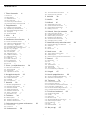 2
2
-
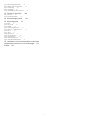 3
3
-
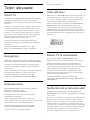 4
4
-
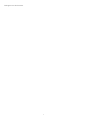 5
5
-
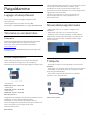 6
6
-
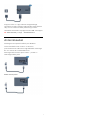 7
7
-
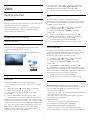 8
8
-
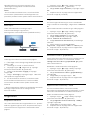 9
9
-
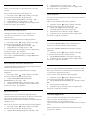 10
10
-
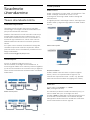 11
11
-
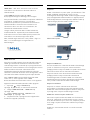 12
12
-
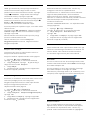 13
13
-
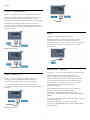 14
14
-
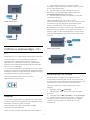 15
15
-
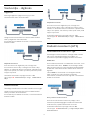 16
16
-
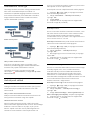 17
17
-
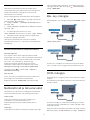 18
18
-
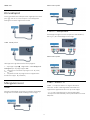 19
19
-
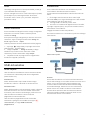 20
20
-
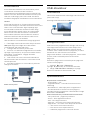 21
21
-
 22
22
-
 23
23
-
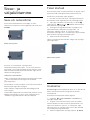 24
24
-
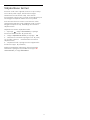 25
25
-
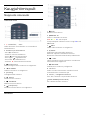 26
26
-
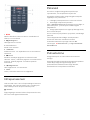 27
27
-
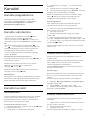 28
28
-
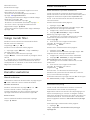 29
29
-
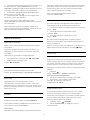 30
30
-
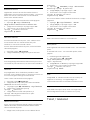 31
31
-
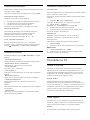 32
32
-
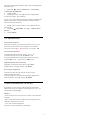 33
33
-
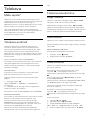 34
34
-
 35
35
-
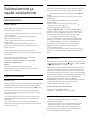 36
36
-
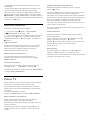 37
37
-
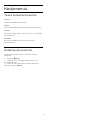 38
38
-
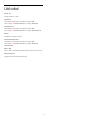 39
39
-
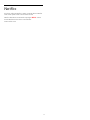 40
40
-
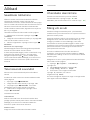 41
41
-
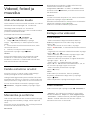 42
42
-
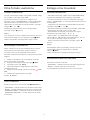 43
43
-
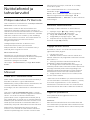 44
44
-
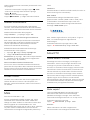 45
45
-
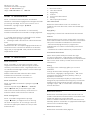 46
46
-
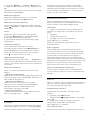 47
47
-
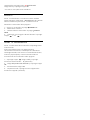 48
48
-
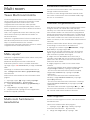 49
49
-
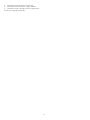 50
50
-
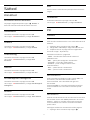 51
51
-
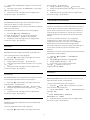 52
52
-
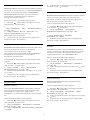 53
53
-
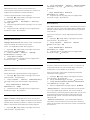 54
54
-
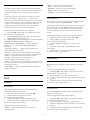 55
55
-
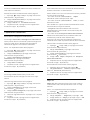 56
56
-
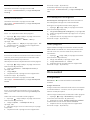 57
57
-
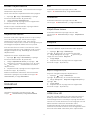 58
58
-
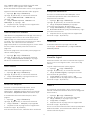 59
59
-
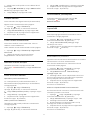 60
60
-
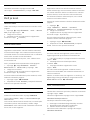 61
61
-
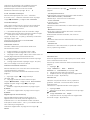 62
62
-
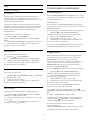 63
63
-
 64
64
-
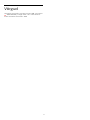 65
65
-
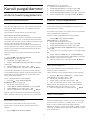 66
66
-
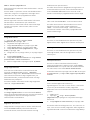 67
67
-
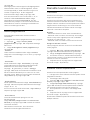 68
68
-
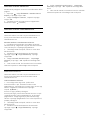 69
69
-
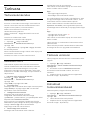 70
70
-
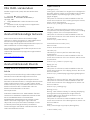 71
71
-
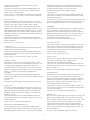 72
72
-
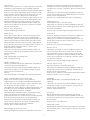 73
73
-
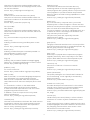 74
74
-
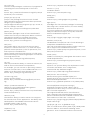 75
75
-
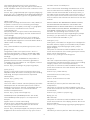 76
76
-
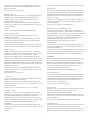 77
77
-
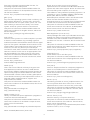 78
78
-
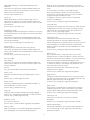 79
79
-
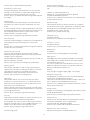 80
80
-
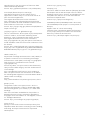 81
81
-
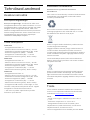 82
82
-
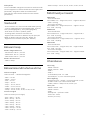 83
83
-
 84
84
-
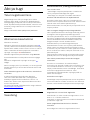 85
85
-
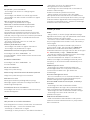 86
86
-
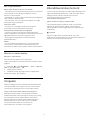 87
87
-
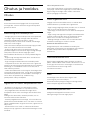 88
88
-
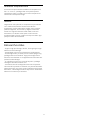 89
89
-
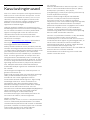 90
90
-
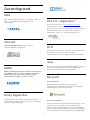 91
91
-
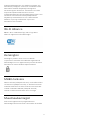 92
92
-
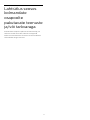 93
93
-
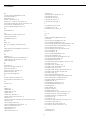 94
94
-
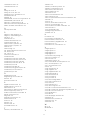 95
95
-
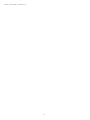 96
96
-
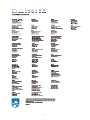 97
97
Seotud paberid
-
Philips 49PUH6101/88 Kasutusjuhend
-
Philips 65PUS6121/12 Kasutusjuhend
-
Philips 32PFS5362/12 Kasutusjuhend
-
Philips 43PUS6201/12 Kasutusjuhend
-
Philips 32PHT5301/12 Kasutusjuhend
-
Philips 32PFT5362/12 Kasutusjuhend
-
Philips 32PHT5302/12 Kasutusjuhend
-
Philips 49PFS5301/12 Kasutusjuhend
-
Philips 32PHS5301/12 Kasutusjuhend